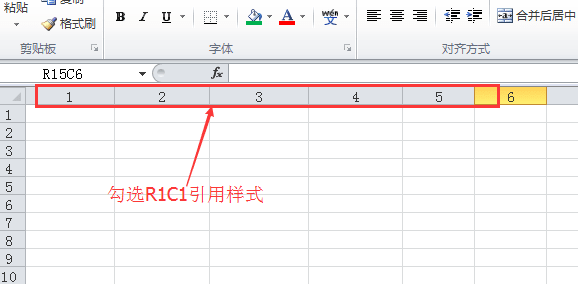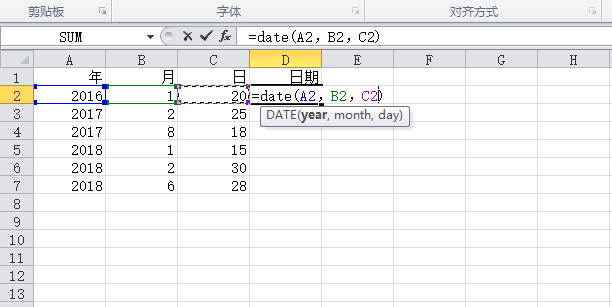window10怎么永久关闭实时保护
在使用Windows10操作系统的过程中,尽管实时保护功能对于系统安全至关重要,能够实时监控并阻止潜在的恶意软件威胁,但也有部分用户出于特殊需求或性能考虑,希望永久关闭这一功能。下面就给大家来介绍下具体的操作方法。
window10怎么永久关闭实时保护
方法1:右击左下角任务栏中的“开始”,接着点击选项列表中的“运行”。
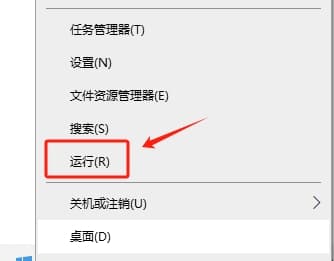
方法2:在弹出的运行窗口中,输入“gpedit.msc”,回车打开。
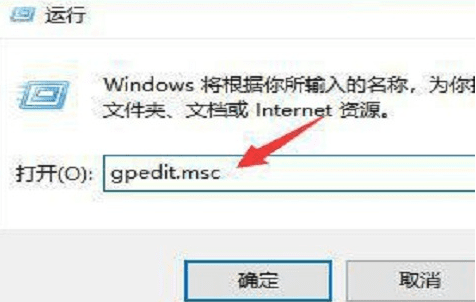
方法3:进入到组策略编辑器界面后,依次点击左侧栏中的"计算机配置——管理模板——Windows组件——Windows Defender"。
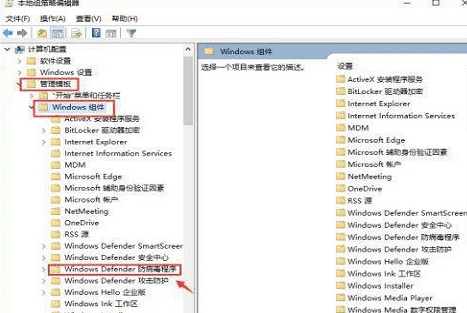
方法4:然后找到右侧中的“关闭 Windows Defender 防病毒程序”双击打开。
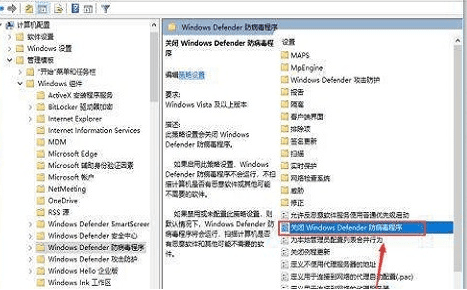
方法5:最后在打开的窗口中,将“已启用”勾选上,并点击确定应用。
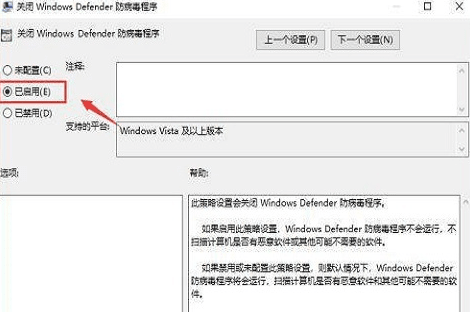
以上就是it小知识网告诉大家的【window10怎么永久关闭实时保护】的方法,还有不清楚的用户就可以参考一下上面5个步骤进行操作,希望能够对大家有所帮助。
相关阅读
-
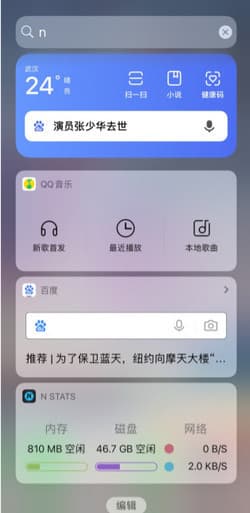
iPhone手机怎么设置显示实时网速
3:找到并添加N stats小组件,拖动N stats设置合适的展示位置,点击完成。网络质量是app用户体验的基础,很多用户需要实时查看设备的当前网速。目前安卓手机都支持在手机状态栏显示实时网速。那么iPhone手机怎么设置显示实时网速?下面和大家详细的分享一下。
-
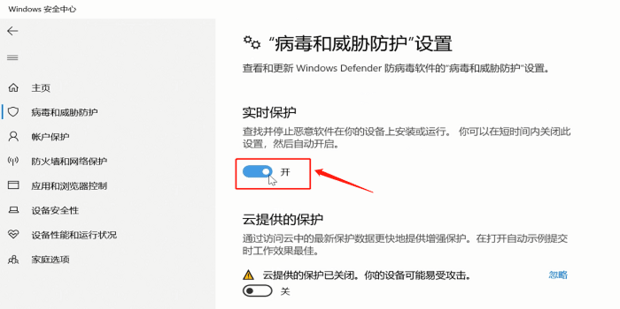
如何开启或关闭win10安全中心
3:选择左侧的【Windows 安全中心】,点击【打开Windows 安全中心】。win10安全中心属于win10内置的安全软件,默认为开启状态。有很多小伙伴希望,由自己开启或关闭安全中心。下面it小知识网教大家如何开启或关闭win10安全中心。
-
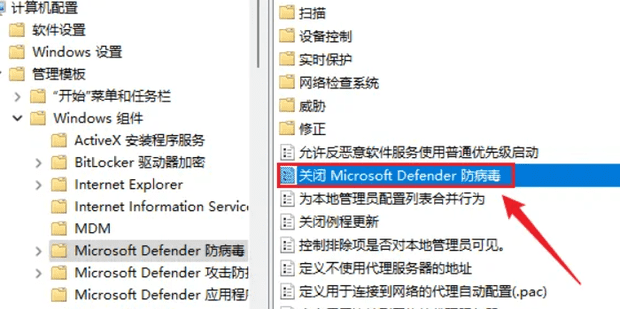
windows11如何彻底永久关闭安全中心防病毒查杀
以上就是it小知识网给大家介绍了【windows11如何彻底永久关闭安全中心防病毒查杀】方面的内容,希望此次的分享能帮到大家。6:打开计算机配置-管理模板-windows组件-Microsoft Defender防病毒,双击“关闭Microsoft Defender防病毒”。
-
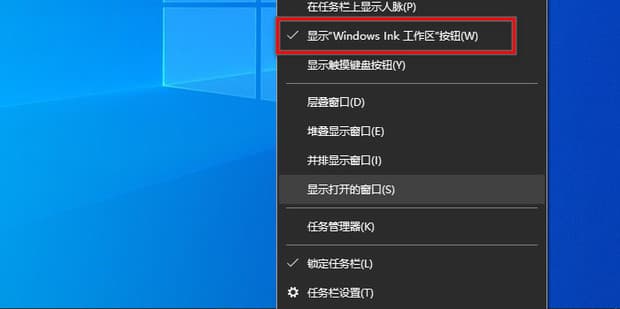
win10怎么关闭windows ink工作区
1:首先在桌面的任务栏右键,点击【显示“Windows lnk工作区”按钮】。12:新建的命名为【AllowWindowsInkWorkspace】。14:找到【Windows 资源管理器】右键【重新启动】,就成功关闭了。
-
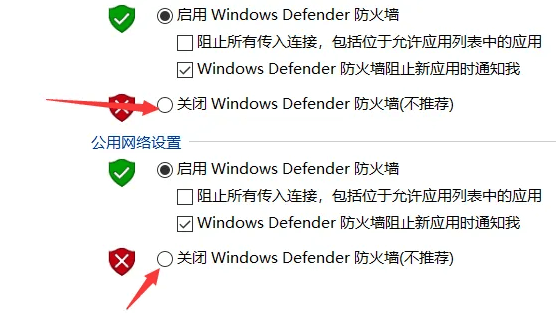
win10系统防火墙的设置 win10怎样关闭防火墙
以上就是IT小知识网给大家介绍了【win10系统防火墙的设置 win10怎样关闭防火墙】相关教程,更多电脑教程会继续分享!方法3:在系统和安全的窗口中,点击启用或关闭windows defender 防火墙。
-
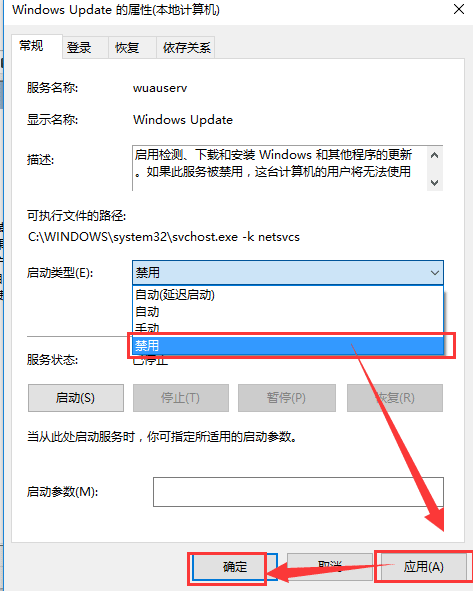
Win10系统怎么关闭自动更新
3:在弹出来的服务中,找到“Windows Update”。1:右键点击左下角微软按钮,找到“运行” 也可用键盘的Windows键+R 打开运行界面。2:在运行处输入 “services.msc” 点击确定。
-
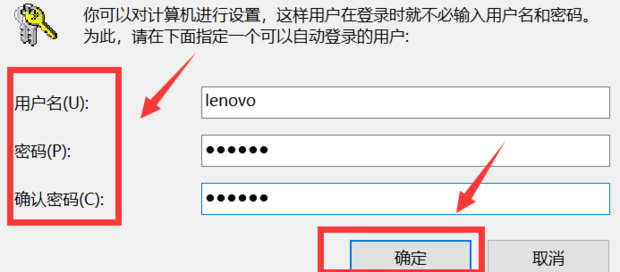
win10怎么设置开机密码关闭?win10取消开机登录密码方法教程
有关win10取消开机登录密码方法教程就给大家介绍到这里了,希望能帮助到大家哦!电脑是我们日常办公常用的工具之一,为了方便开机使用,win10怎么设置开机密码关闭?下面IT小知识网就给大家分享下win10取消开机登录密码方法教程。
-

Win10怎么关闭开机启动项
我们在使用win10系统的时候难免会下载使用很多软件。有些软件在安装过程中会自动设定为开机启动,让我们的开机速度大大减缓。我们可以在任务管理器中手动关闭这些不需要的开机启动项。Win10怎么关闭开机启动项?下面就一起来学习下吧。
-
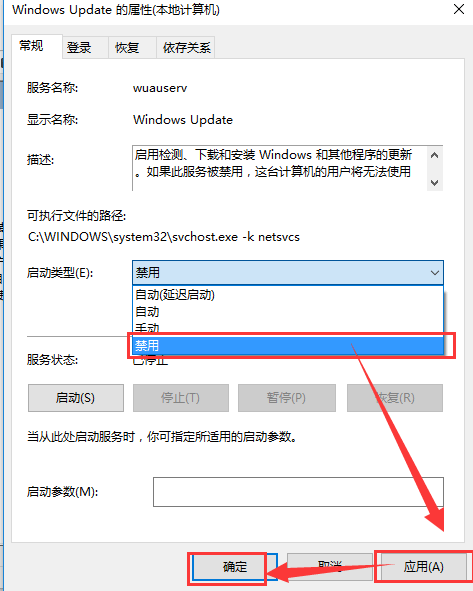
win10关闭更新设置在哪?Win10系统怎么关闭自动更新?
以上就是IT小知识网介绍了【win10关闭更新设置在哪?Win10系统怎么关闭自动更新?】方面的内容,有关Win10系统关闭自动更新的4个方法的分享希望帮到大家!方法2:在运行处输入 “services.msc” 点击确定。
-
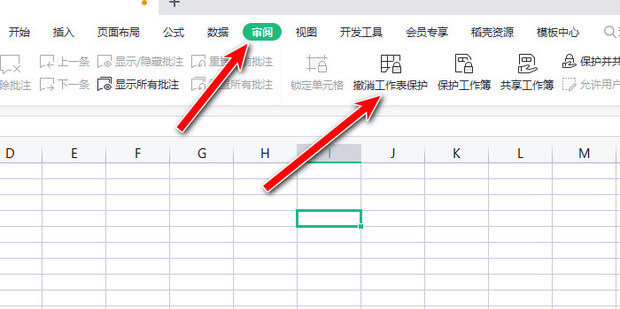
excel如何设置保护工作表 Excel表格怎么设置保护工作表
以上就是IT小知识网给大家介绍了【excel如何设置保护工作表 Excel表格怎么设置保护工作表】,学会了吗?excel如何设置保护工作表?下面IT小知识网给大家图文详细介绍下!
-
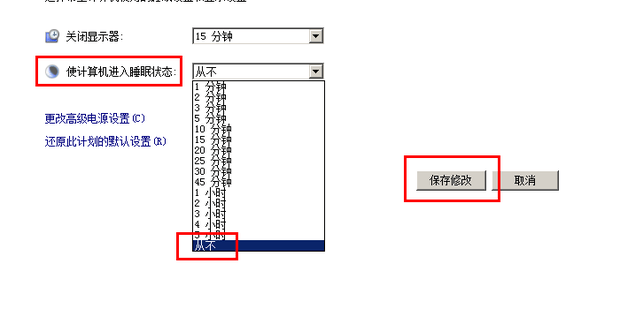
win7系统如何关闭电脑休眠?win7系统关闭休眠的步骤
方法5:将休眠状态更改为从不,点击保存。这样就可以使win7系统关闭电脑休眠状态了。如何设置WIN7不自动休眠和关闭屏幕?在win7系统中,关闭电脑休眠步骤很简单的,接下来就给大家分享下win7系统如何关闭电脑休眠的设置方法!
-
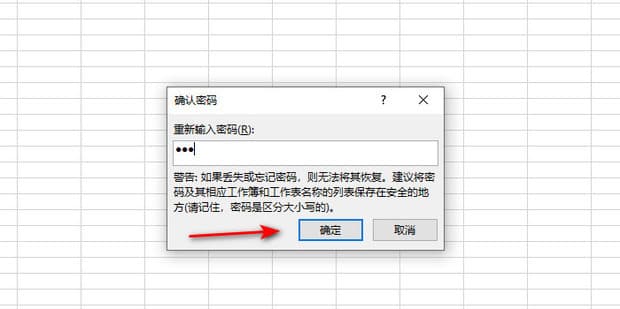
如何设置excel文件保护密码
Excel是一款常用的电子表格软件,可以用于数据分析、计算和管理。为了保护表格中的敏感信息,你可以设置密码来限制对Excel文件的访问,那么如何设置excel文件保护密码?接下来给大家来介绍下具体的操作方法。